标题:"TP-Link TL-WR841N管理员密码(初始密码)是多少?"的相关路由器教程资料分享。- 【WiFi之家网】编辑整理。
问:TP-Link TL-WR841N路由器的管理员密码是多少?TL-WR841N路由器初始密码是多少?
答:首先需要告诉大家的是,TP-Link TL-WR841N路由器目前有V8、V9、V10、V11、V12等多个硬件版本,不同硬件版本的TL-WR841N路由器,登录密码的情况也不太一样,下面会详细说明。
温馨提示:
TP-Link路由器的硬件版本,可以在这台路由器底部标签上查看到,如下图所示,Ver后面的就是硬件版本信息。

情况1、初始密码是admin
如果你打开TL-WR841N路由器的登录界面,是下面图片中的样子,说明这是一台老款的TP-Link TL-WR841N路由器,初始登录密码是:admin。

情况2、没有初始密码
如果你的TP-Link TL-WR841N路由器的登录界面,是下面2张图片的样子,提示输入“管理员密码”。说明这是一台新款的TL-WR841N路由器,是没有初始登录密码的。
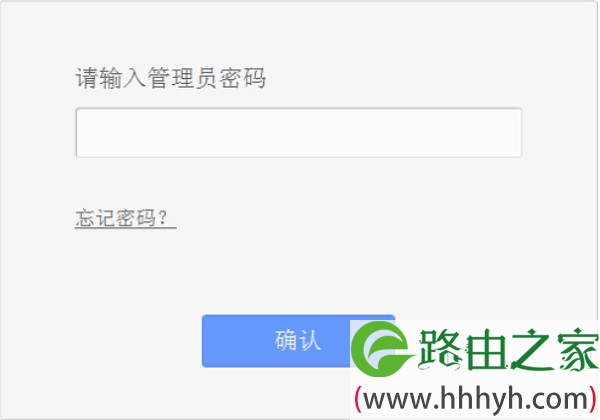
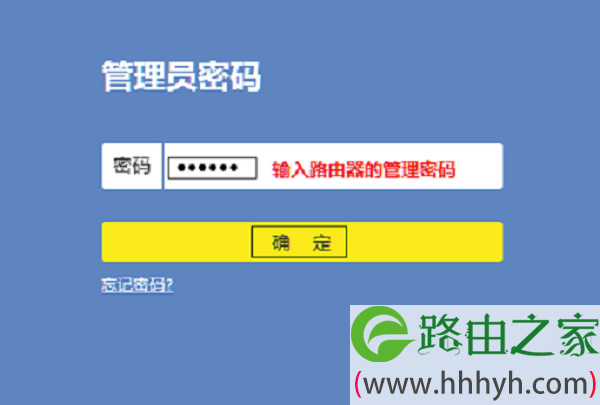
重要说明:
1、“管理员密码”,是第一次设置这台TL-WR841N路由器时,用户自己创建的一个密码。
2、如果之前这台TL-WR841N路由器不是你自己设置的,或者忘记了之前设置的“管理员密码”。唯一解决办法是:把这台TL-WR841N路由器恢复出厂设置。
恢复出厂设置后,再次打开TL-WR841N的登录界面时,会自动弹出创建“管理员密码”的页面,重新设置一个密码即可。
但是,恢复出厂设置后,这台TL-WR841N路由器暂时就不能上网了,在重新为其设置“管理员密码”后,还需要重新设置这台TL-WR841N路由器联网,重新设置无线网络,设置成功后,才可以正常使用。
3、如果不知道如何把TP-Link TL-WR841N路由器恢复出厂设置,可以参考教程:
TP-Link TL-WR841N路由器恢复出厂设置方法
以上就是关于“TP-Link TL-WR841N管理员密码(初始密码)是多少?”的教程!
原创文章,作者:路由器,如若转载,请注明出处:https://www.224m.com/88780.html


